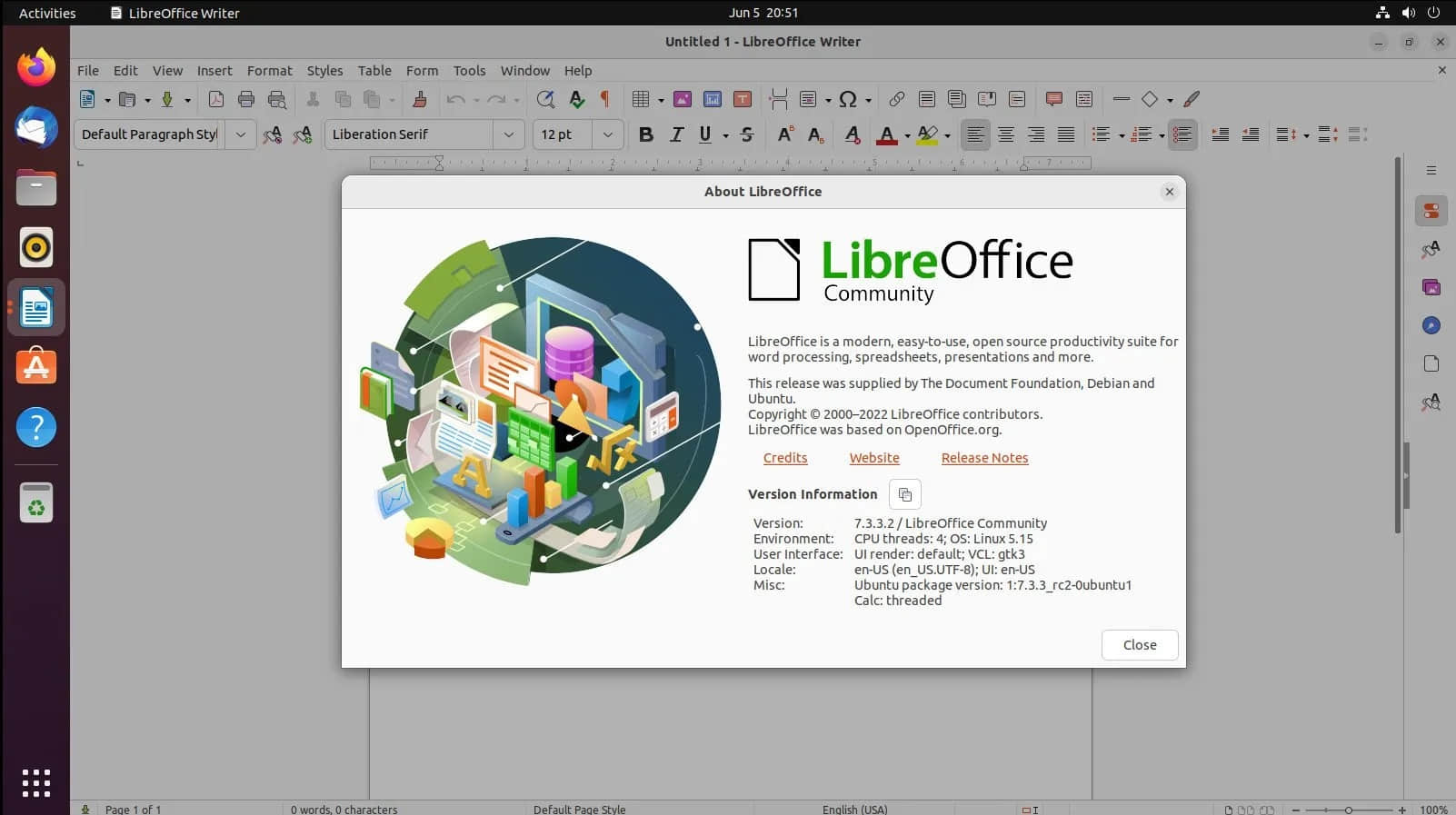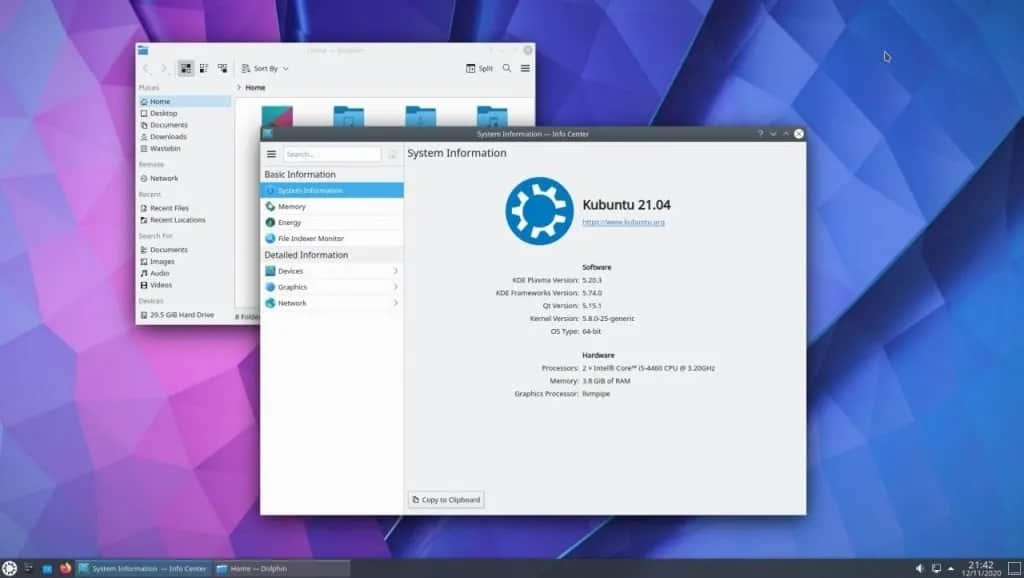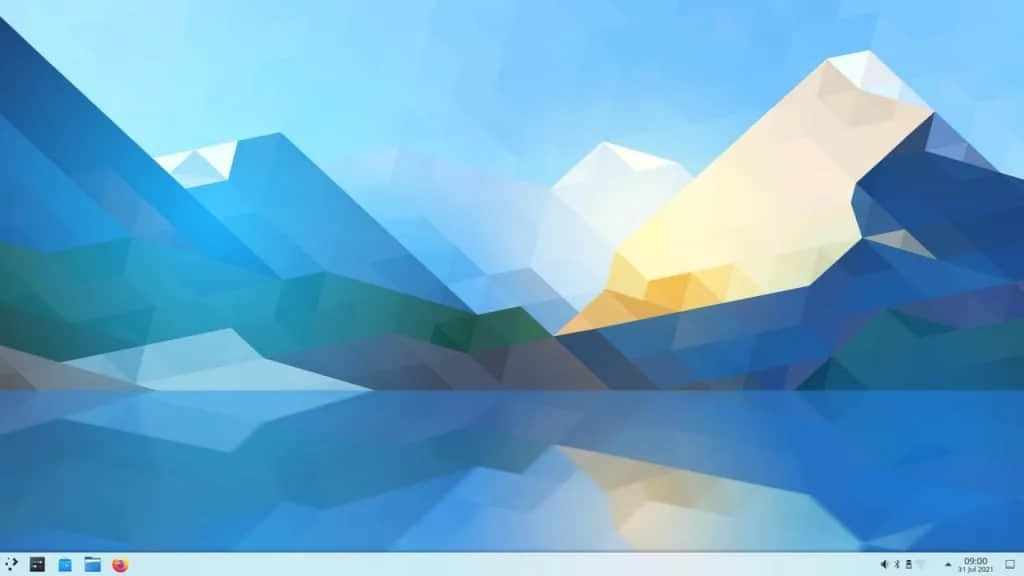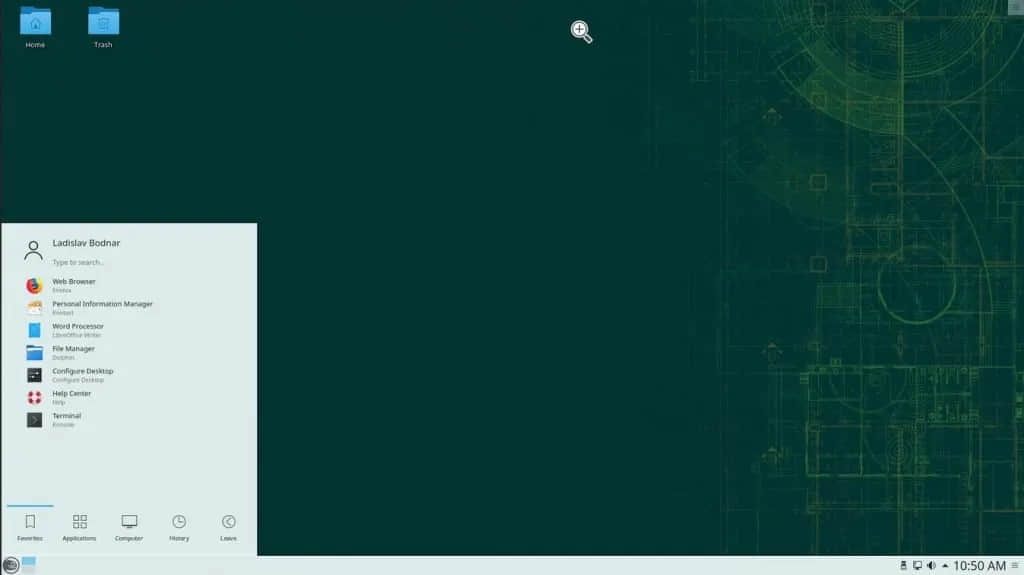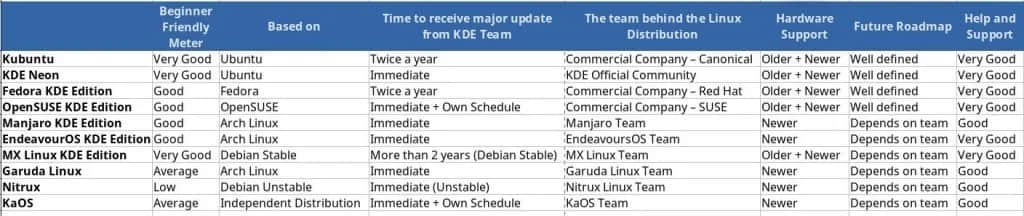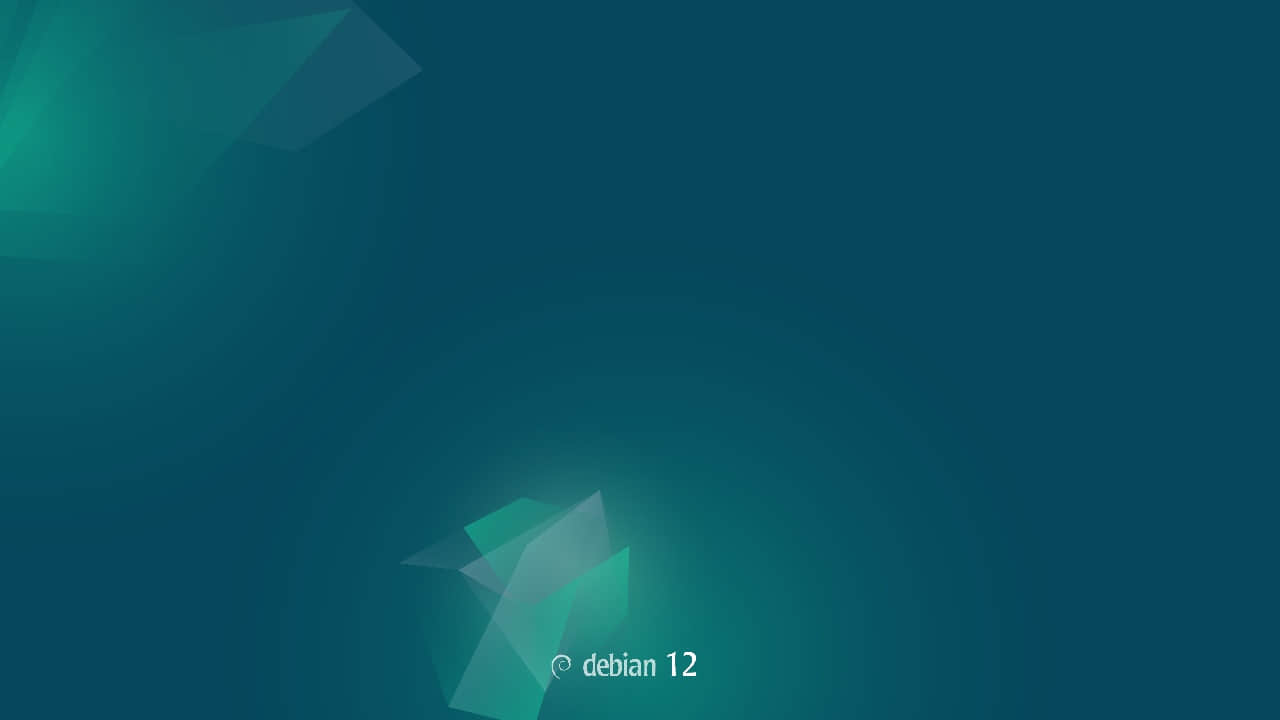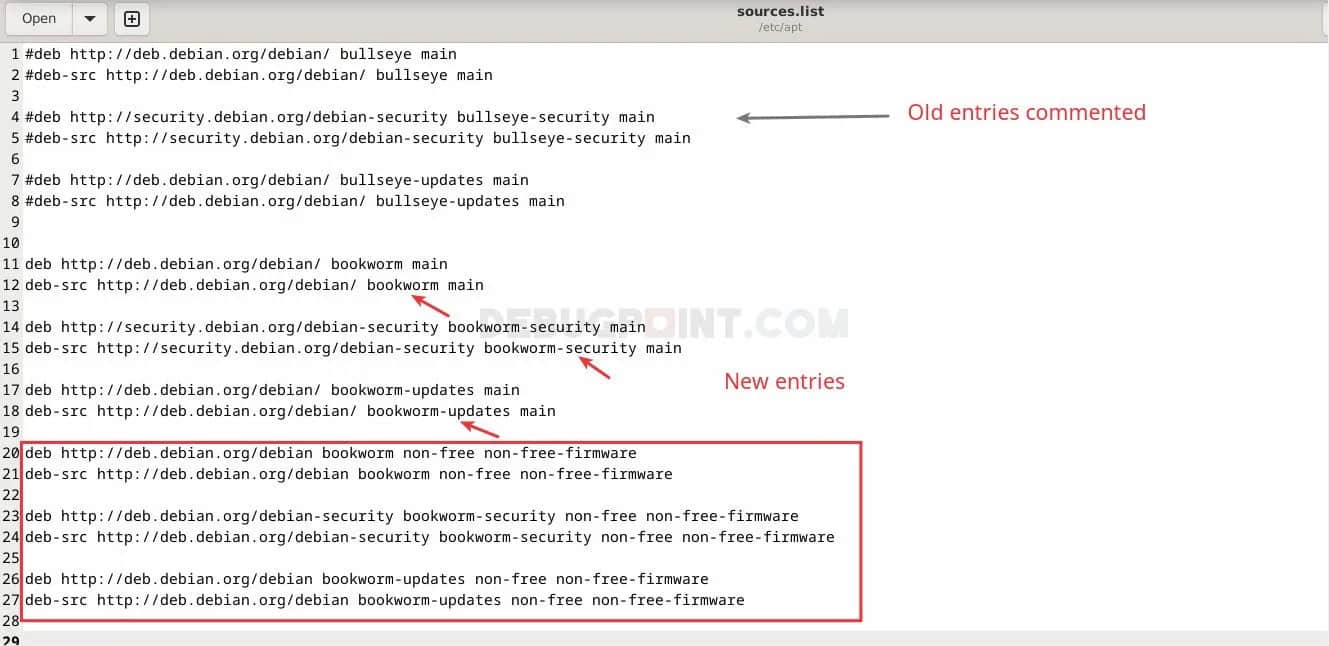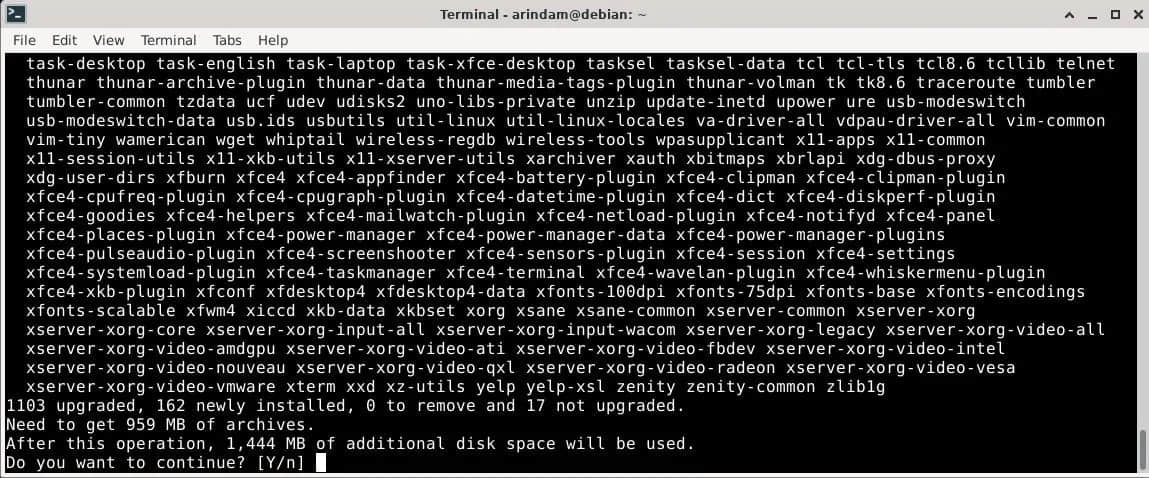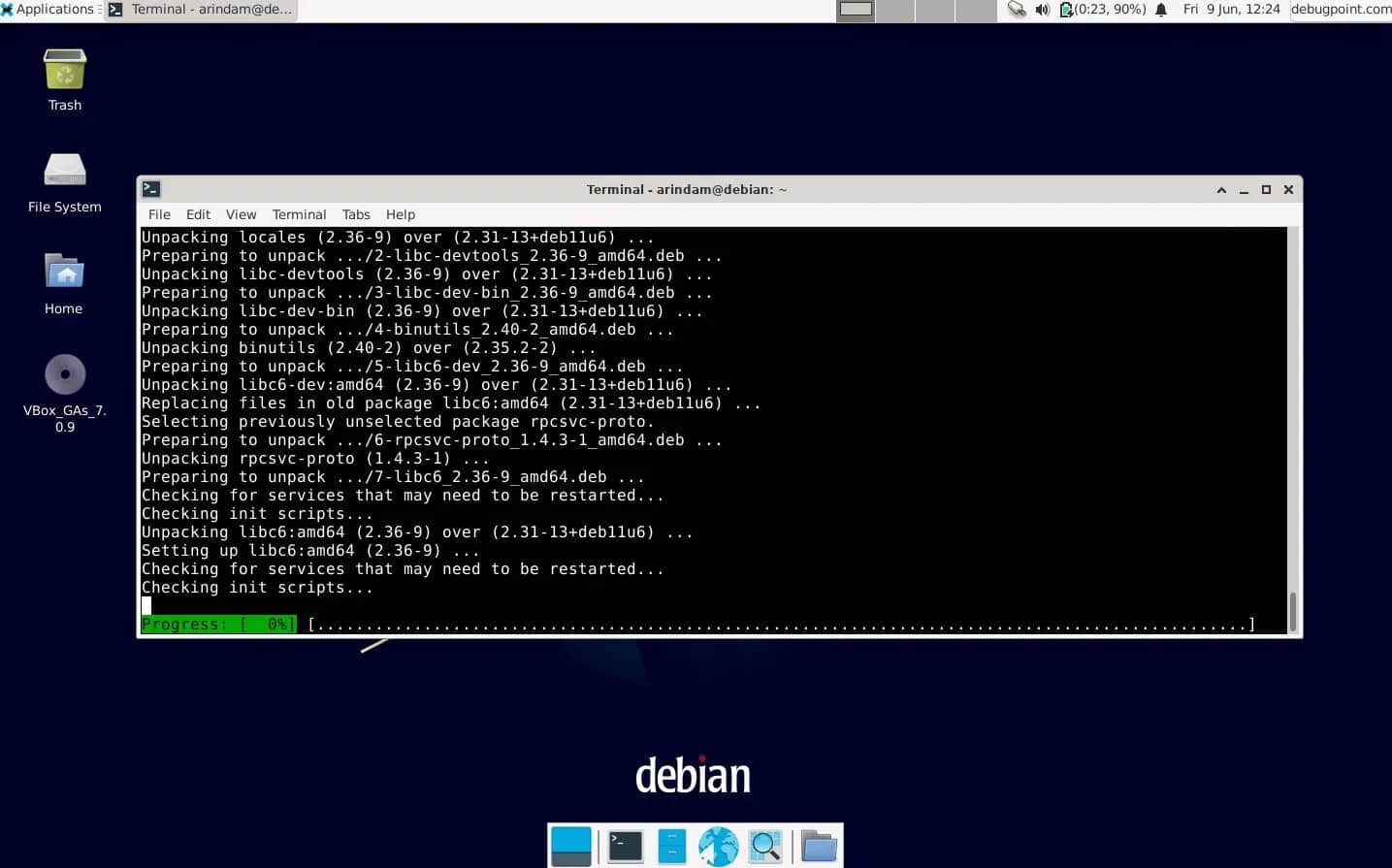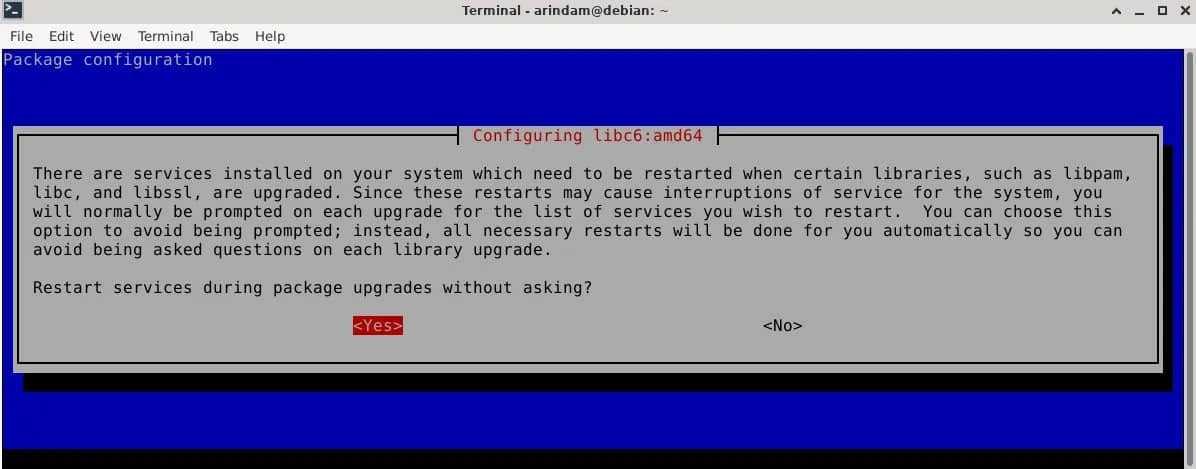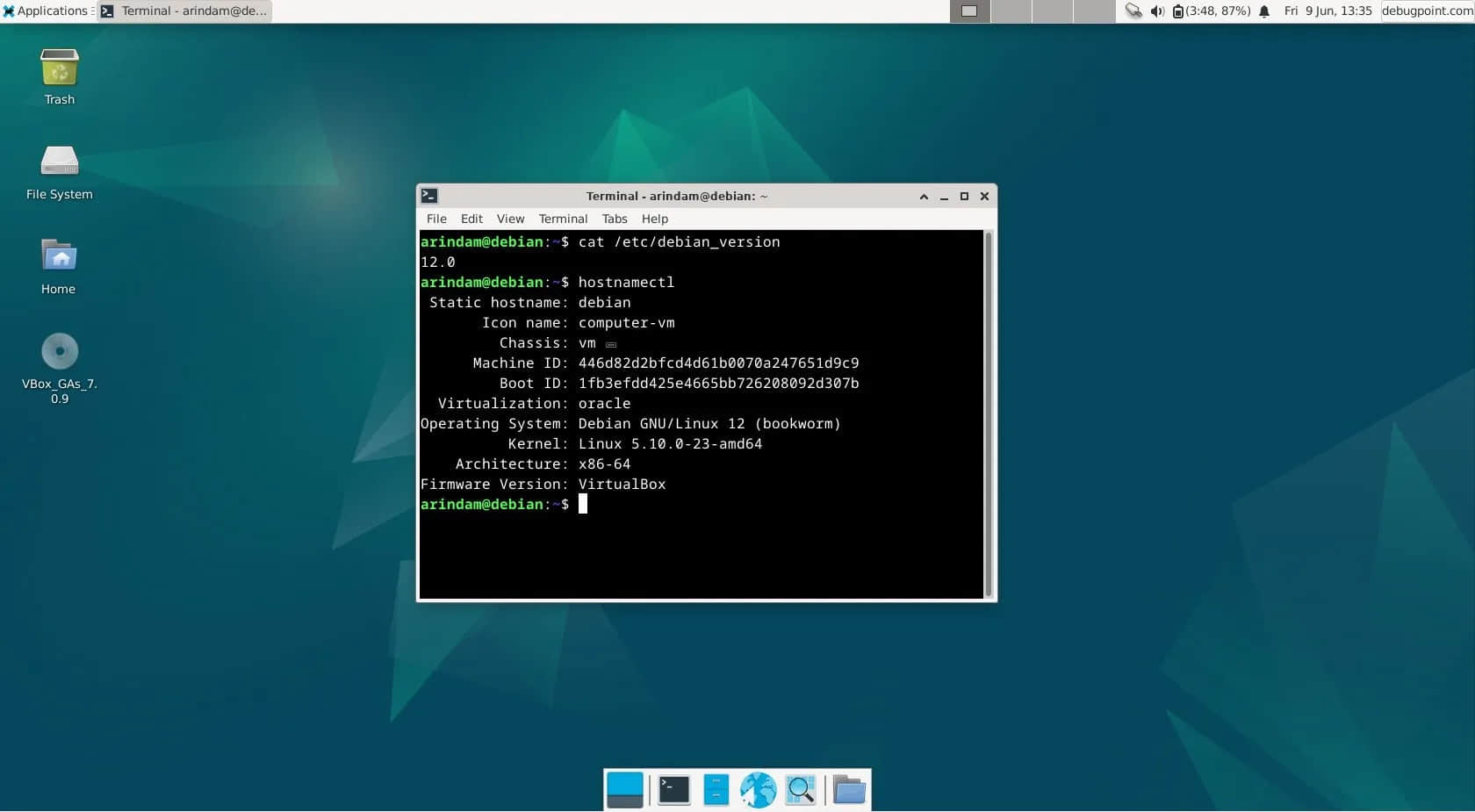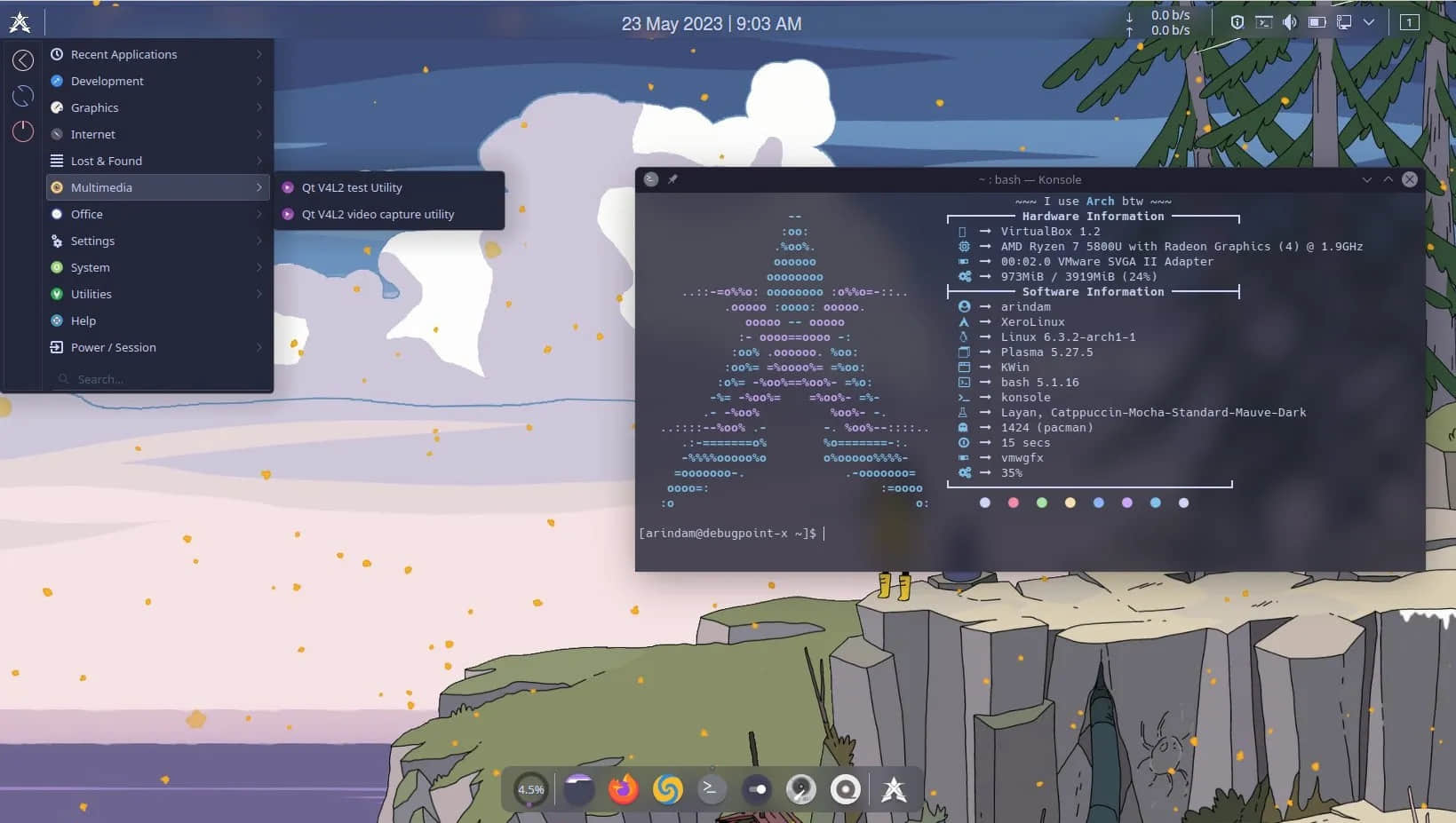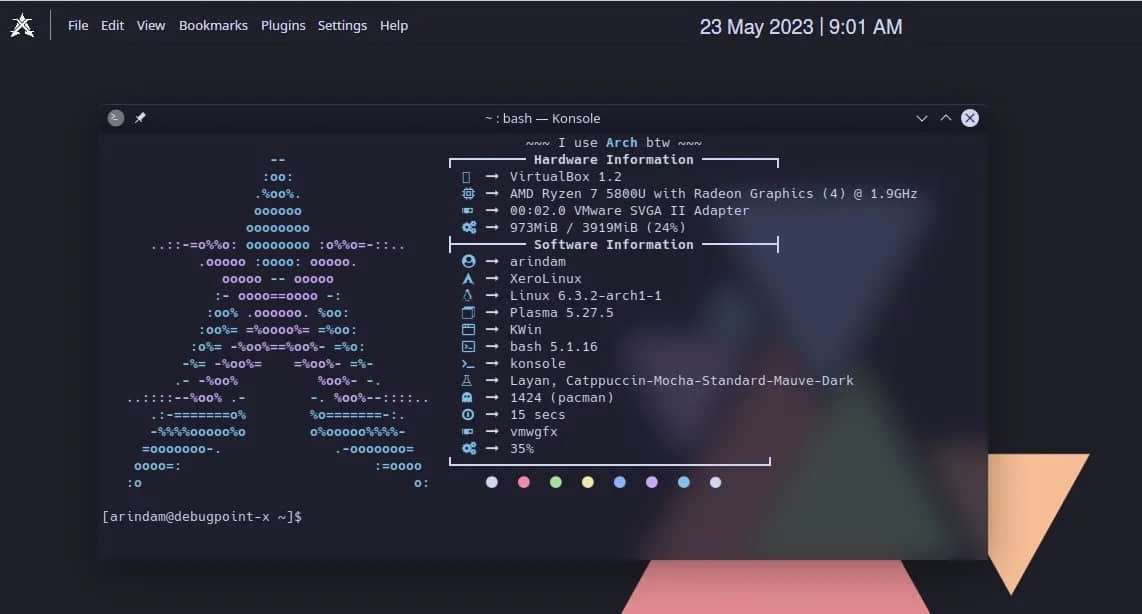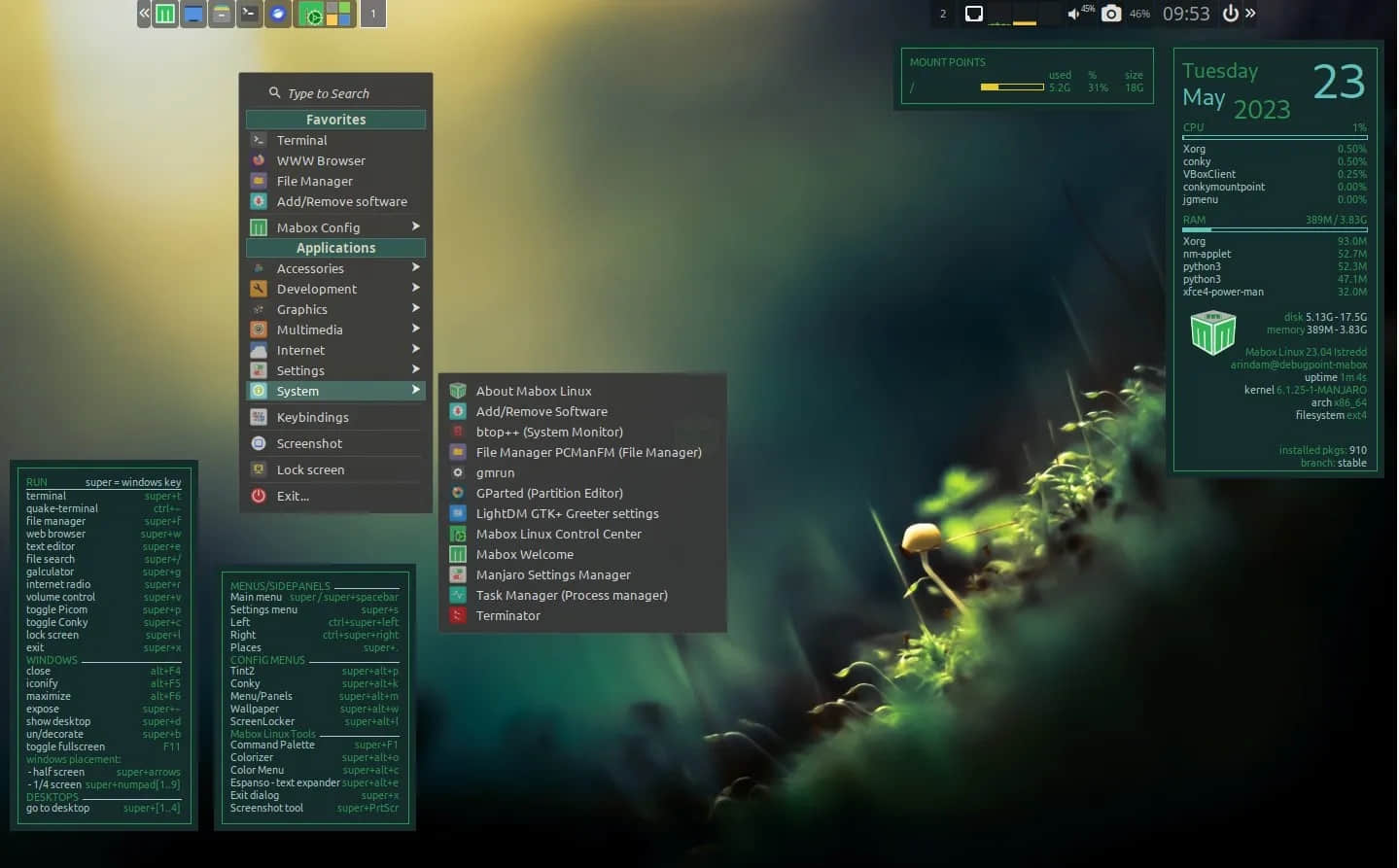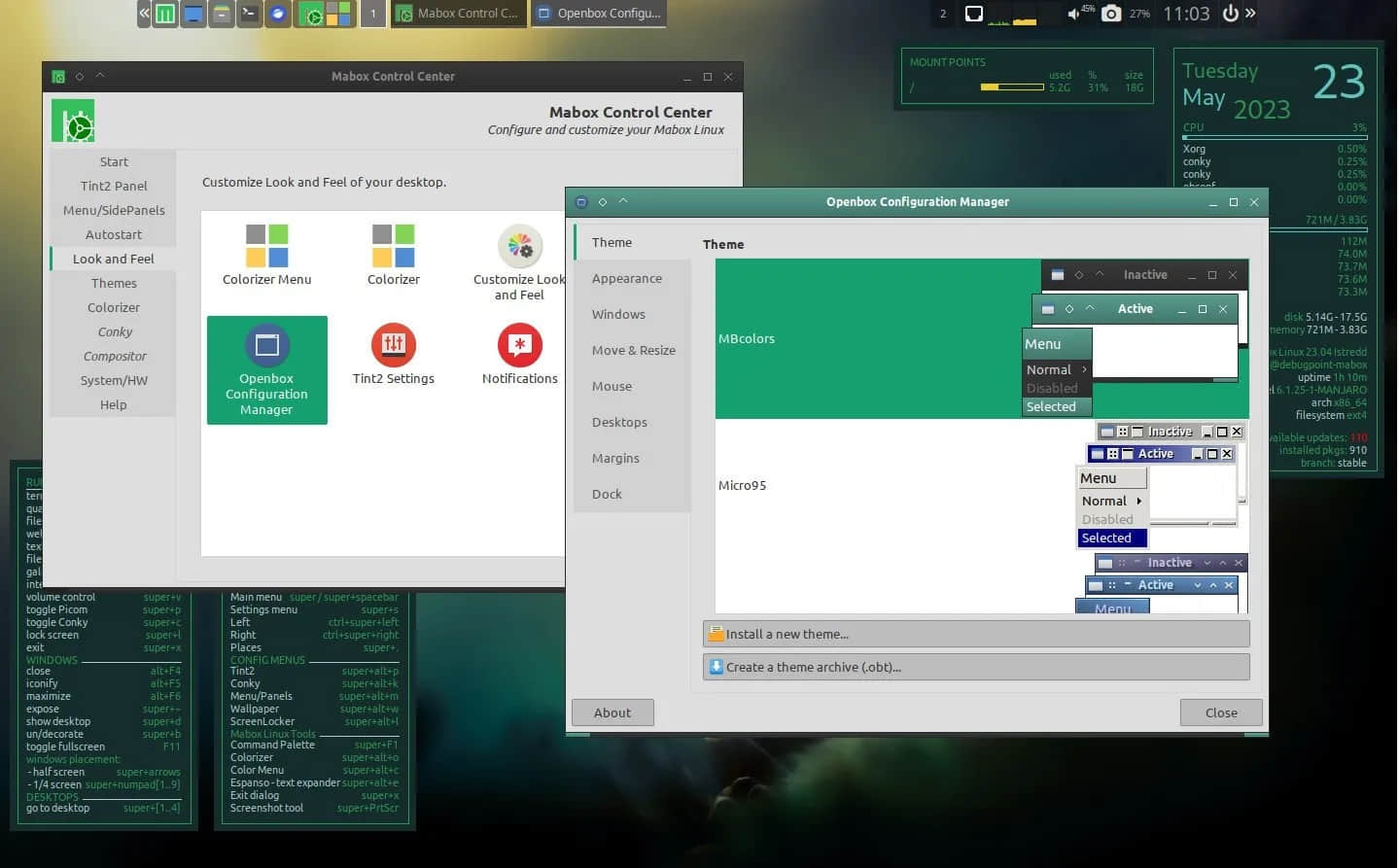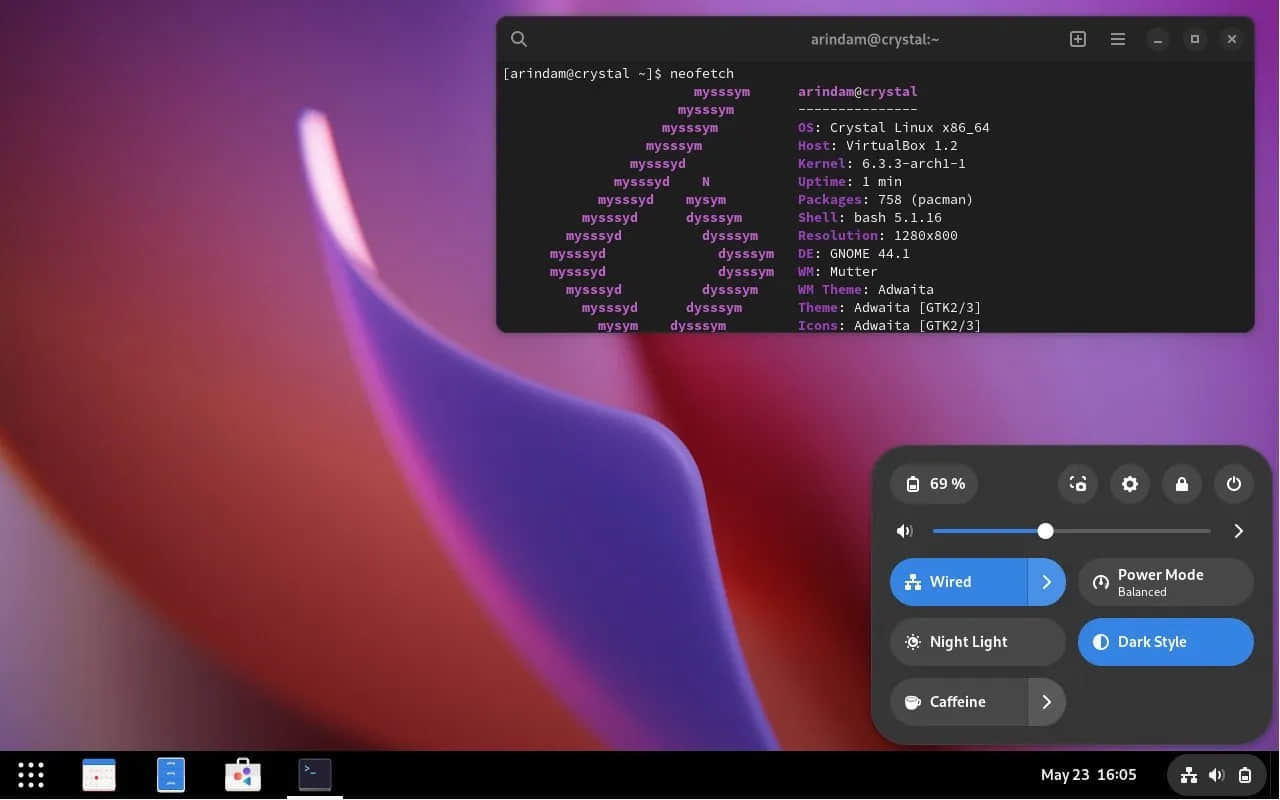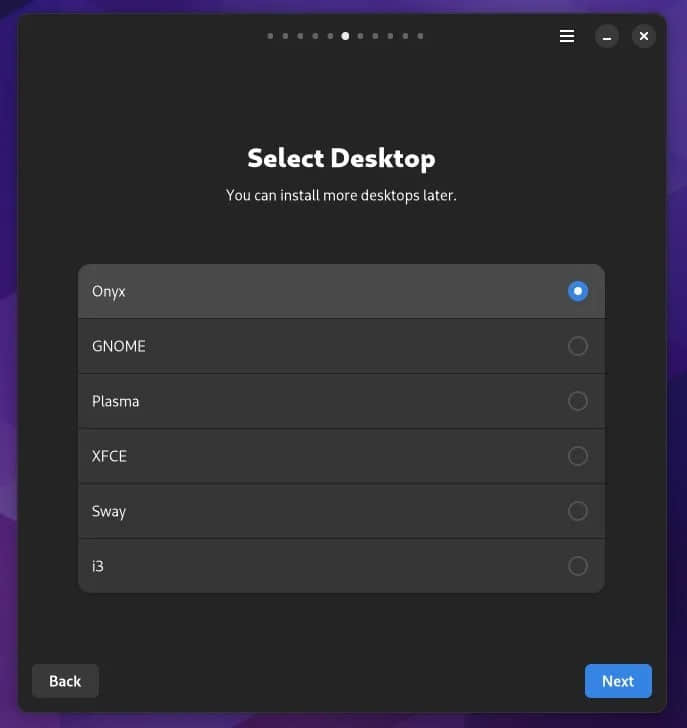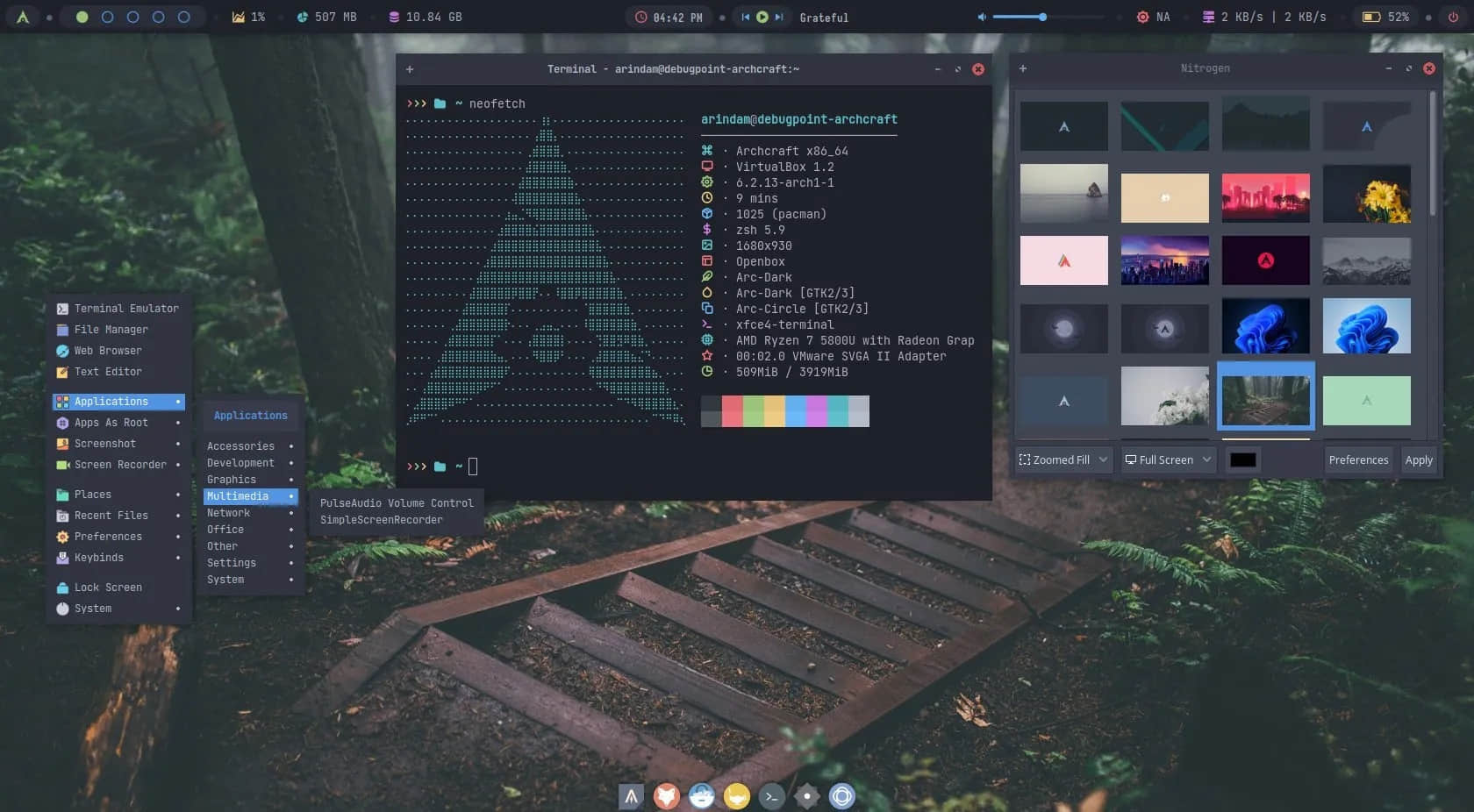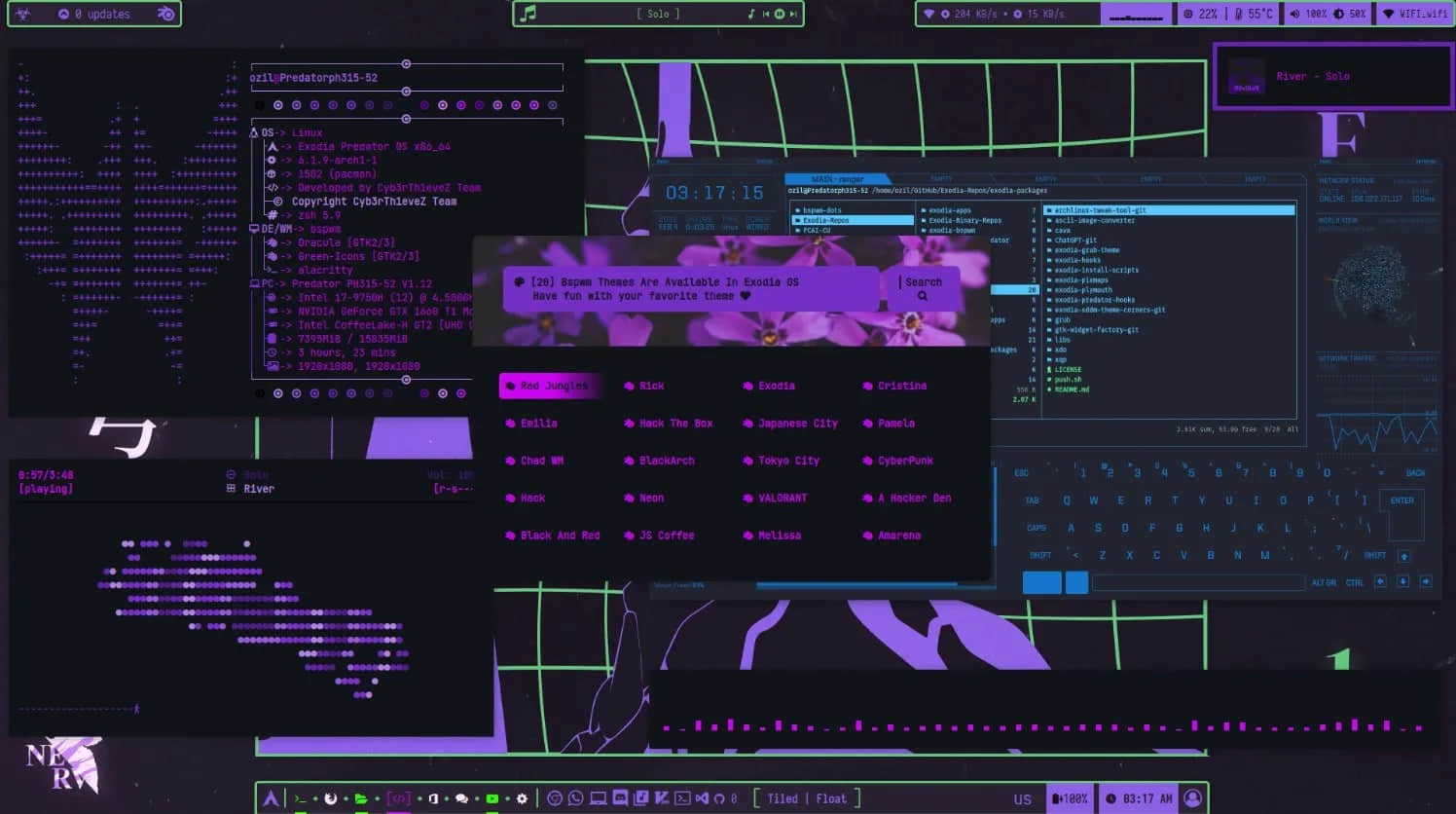10 个最好的 Xfce 桌面环境的 Linux 发行版

一份新鲜的最佳 Linux 发行版清单,提供轻量级的 Xfce 桌面环境。
Xfce 是一个以速度、性能和资源效率为重点的轻量级桌面环境。它在不牺牲功能的情况下,提供了一个干净直观的用户界面。它采用了经过时间验证的、传统的图标和菜单驱动的用户界面,对提高生产力非常有效。此外,Xfce 还允许用户根据自己的偏好进行个性化设置。
许多 Linux 发行版都将 Xfce 作为其主打桌面环境,并进行了各种调整和定制。如果你喜欢 Xfce 并希望将其用于日常驱动程序,可以查看以下发行版的清单。
排名仅基于我们的推荐和各个发行版的新鲜度。
带有 Xfce 桌面环境的最佳 Linux 发行版
默认带有 Xfce 的 Debian
Debian Linux 以其稳定性和可靠性而闻名,提供了 Xfce 作为默认的桌面环境。当你安装 Debian 桌面的 ISO 时,如果没有选择特定环境,它会安装 Xfce。
Debian 和 Xfce 的强大组合提供了稳定性、安全性和广泛的软件仓库,非常适合各类用户。无论你是寻找可靠的桌面操作系统还是稳定的服务器平台,Debian 和 Xfce 都提供了用户友好的体验,可以根据你的具体需求进行定制。
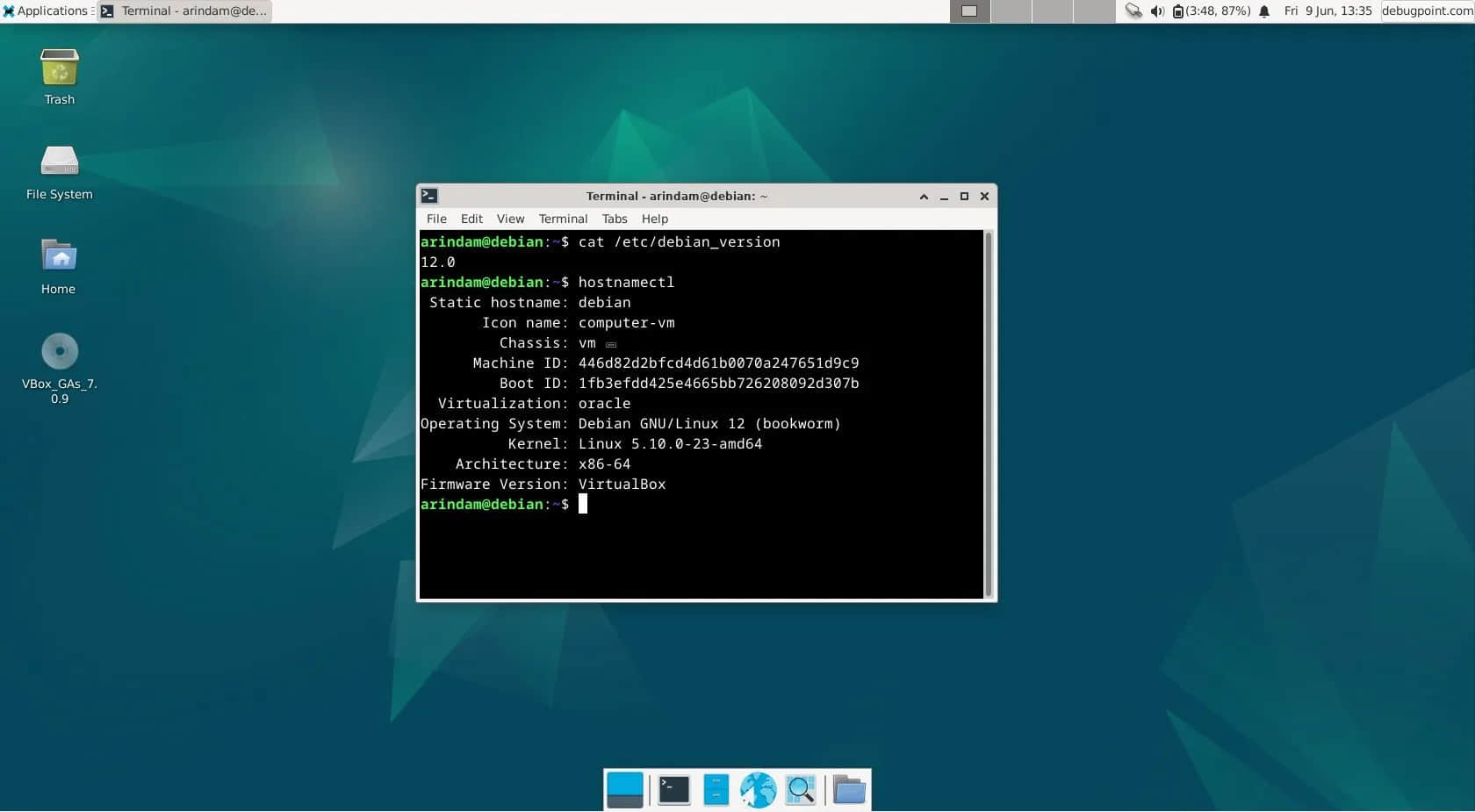
如果你不喜欢 Ubuntu,但想要在 APT 生态系统中使用 Xfce,你可以考虑使用带有 Xfce 的 Debian Linux。这将是一个理想的组合,适用于高效的日常使用发行版。最后,你将能够通过此变体体验原始的 Xfce 桌面环境。
你可以从下面的页面下载 Debian Xfce ISO 文件。
下载带有 Xfce 桌面环境的 Debian
Linux Mint Xfce 版本
如果你是 Linux Mint 的粉丝,希望使用 Xfce 桌面环境,那么你应该尝试它的 Xfce 版本。尽管 Mint 的主打的是 Cinnamon 桌面,但 Xfce 版也同样出色。
Linux Mint Xfce 版本引入了许多很酷的 Mint 应用程序(Xapps),使 Xfce 桌面对你来说更具生产力。内置的自定义和主题也让它在外观上优于默认的 Xfce 感觉。
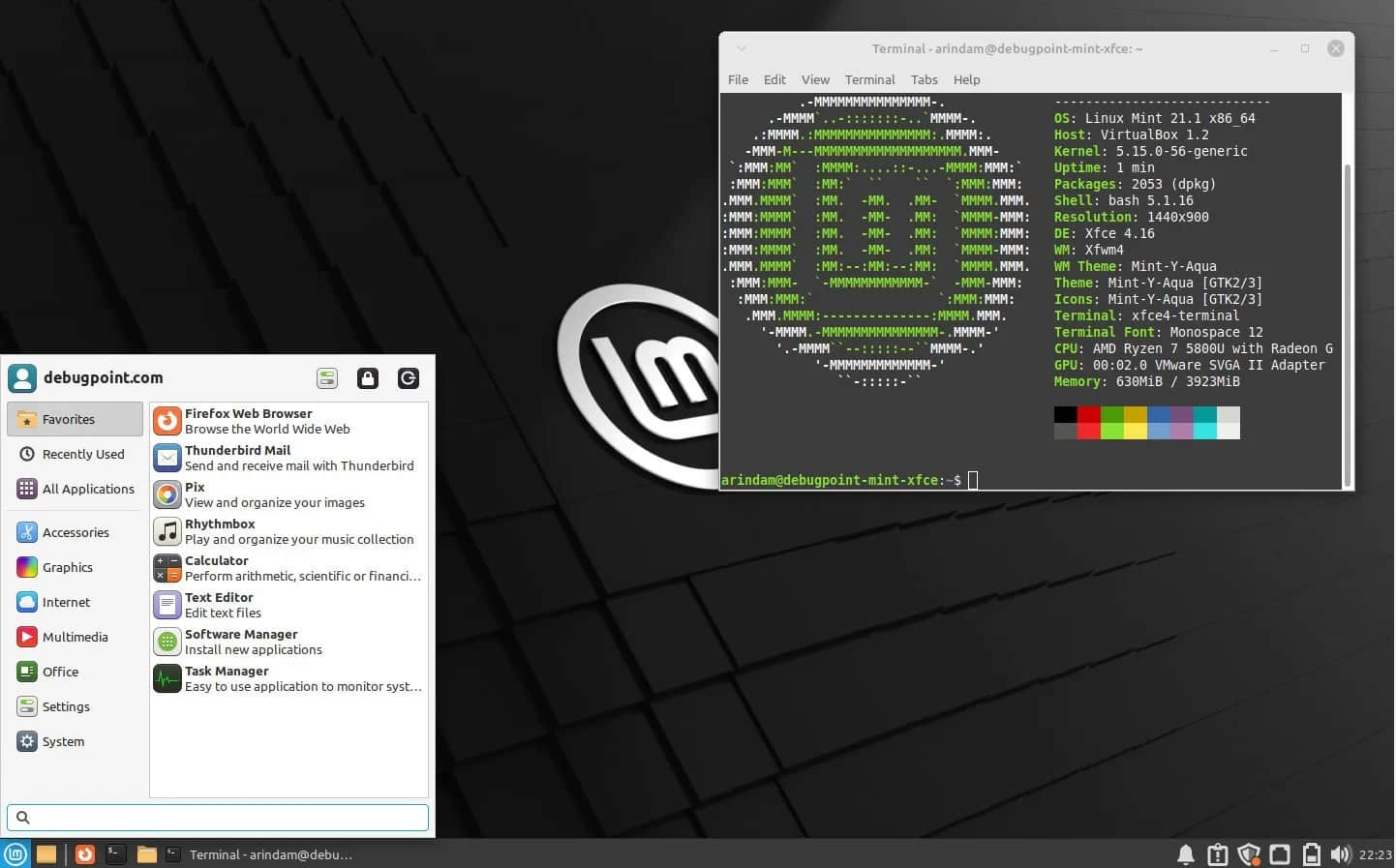
此外,你还可以轻松享受顺滑的系统更新、版本升级以及许多系统级操作,只需点击几下。Linux Mint Xfce 版本提供了一个顺滑且愉悦的计算体验,可能是最稳定且易于使用的 Xfce 发行版。
你可以通过以下链接下载 Linux Mint Xfce ISO。
下载 Linux Mint Xfce Edition
MX Linux
MX Linux 是一款受欢迎且可能是最受关注的新兴发行版,因其多样性和简单性而受到许多用户的关注。它基于 Debian 的稳定版本,并配备了定制的 Xfce 桌面环境。
在其核心部分,MX Linux 是没有 systemd 的。因此,你可以轻松使用这个超快的发行版在旧硬件上运行。MX Linux 还提供了 “MX 工具”,简化了在桌面上执行各种任务的过程。这些工具涵盖了系统管理、硬件设置和软件包管理等多个功能,使用户能够轻松定制自己的体验。
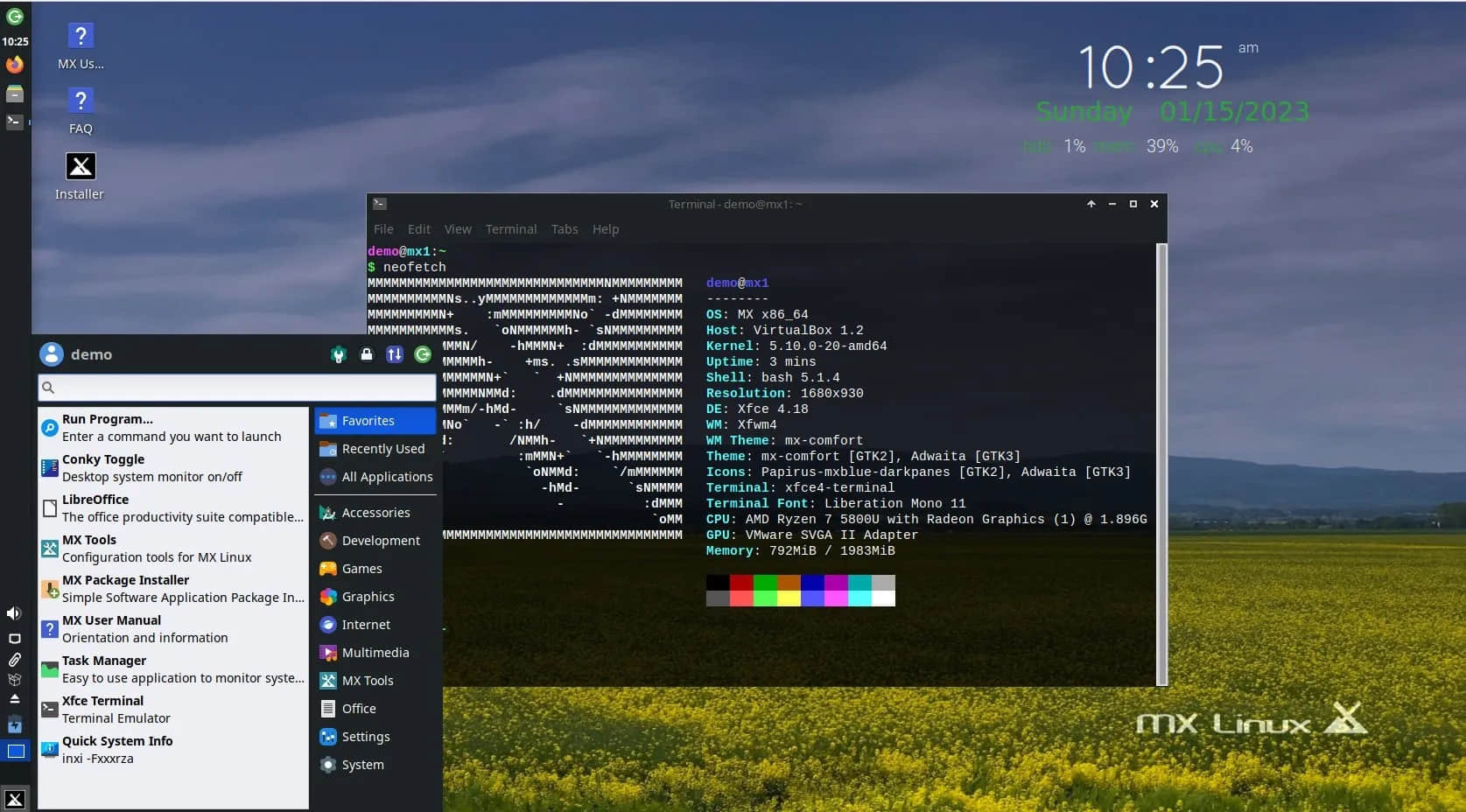
以下是 MX Linux 成为此列表中值得考虑的一个产品的一些关键原因:
- 基于 Debian 的稳定版本
- Xfce 桌面环境,并提供 Fluxbox 选项
- 无 systemd
- 出色的性能和稳定性
- 可访问广泛的软件仓库
- 方便定制的 MX 工具
下载 MX Linux
Fedora Xfce 版本
如果你想要基于 Fedora 的 Xfce 桌面环境,那么你的选择相对有限。其中一个选择是 Fedora Xfce 版本,它带来了最新的软件包和升级。Fedora Xfce 通常每年两次提供最新版本的 Xfce 桌面环境。此外,Fedora Linux 带来了最新的技术升级和软件包,使其成为基于 Xfce 的发行版的最佳选择。
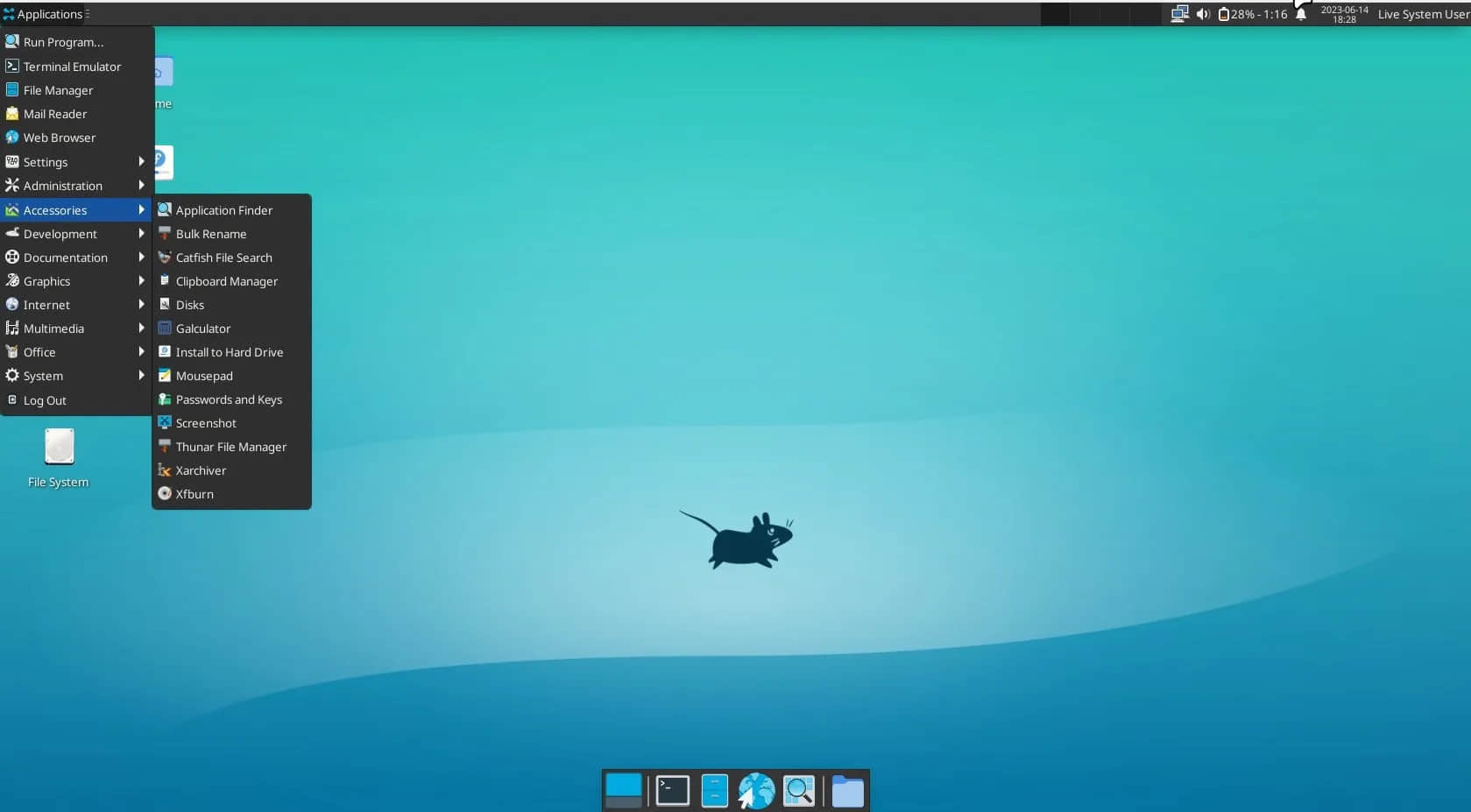
Fedora Linux 中的 Xfce 桌面环境是其原装版本,没有任何定制。因此,你可以根据自己的喜好和需求 自定义 Xfce 桌面环境。此外,Fedora Linux 提供了一个广泛的软件仓库,提供各种应用程序、库和开发工具。
你可以从以下页面下载 Fedora Xfce 版本。
下载 Fedora Xfce 版本(种子文件)
Xubuntu
Xubuntu 是将受欢迎的 Xfce 桌面环境与 Ubuntu 操作系统集成在一起的 Linux 发行版。它为用户提供了轻量级、高效的计算体验,并融入了熟悉的 Ubuntu 生态系统。Xubuntu 专注于 Xfce 桌面环境,能够实现快速响应的用户界面,并节省系统资源。
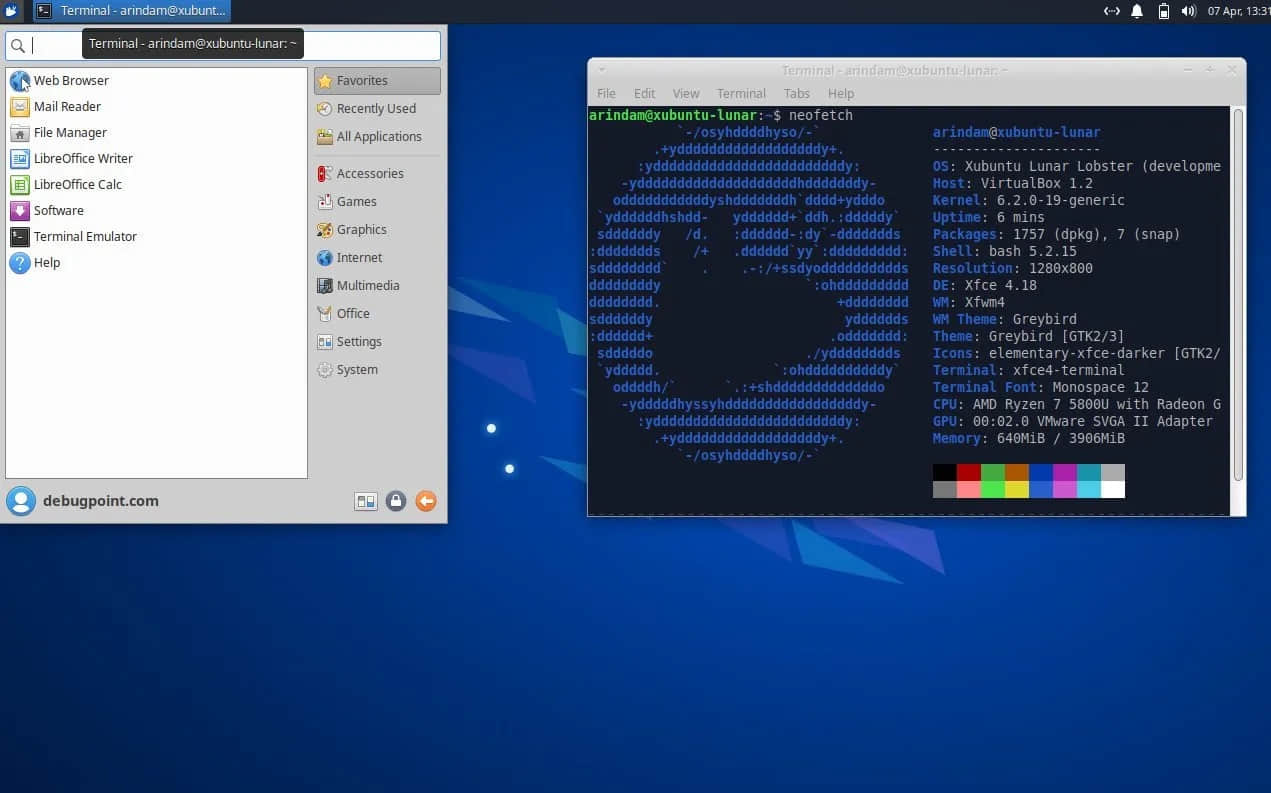
然而,Xubuntu 遵循 Ubuntu 的基础软件包,其中包括 Snap 和其他 Ubuntu 桌面应用程序。如果你能接受这些,那么 Xubuntu 是一个稳定的基于 Xfce 的发行版的绝佳选择。
你可以从以下页面下载 Xubuntu。
下载 Xubuntu
EndeavourOS
EndeavourOS 是这个列表中第一个基于 Arch Linux 的 Xfce 发行版。三年前,一个小团队的贡献者们开始了 EndeavourOS,以继承已停止的 Antergos 项目。从那时起,EndeavourOS 因其简便的安装、用户体验和功能而变得受欢迎。
尽管还有其他几个桌面环境可用,但 EndeavourOS 默认配备 Xfce 桌面环境。它的 Xfce 桌面环境经过了轻微的定制,这个基于 Arch Linux 的发行版提供了几乎原汁原味的 Xfce 桌面环境。
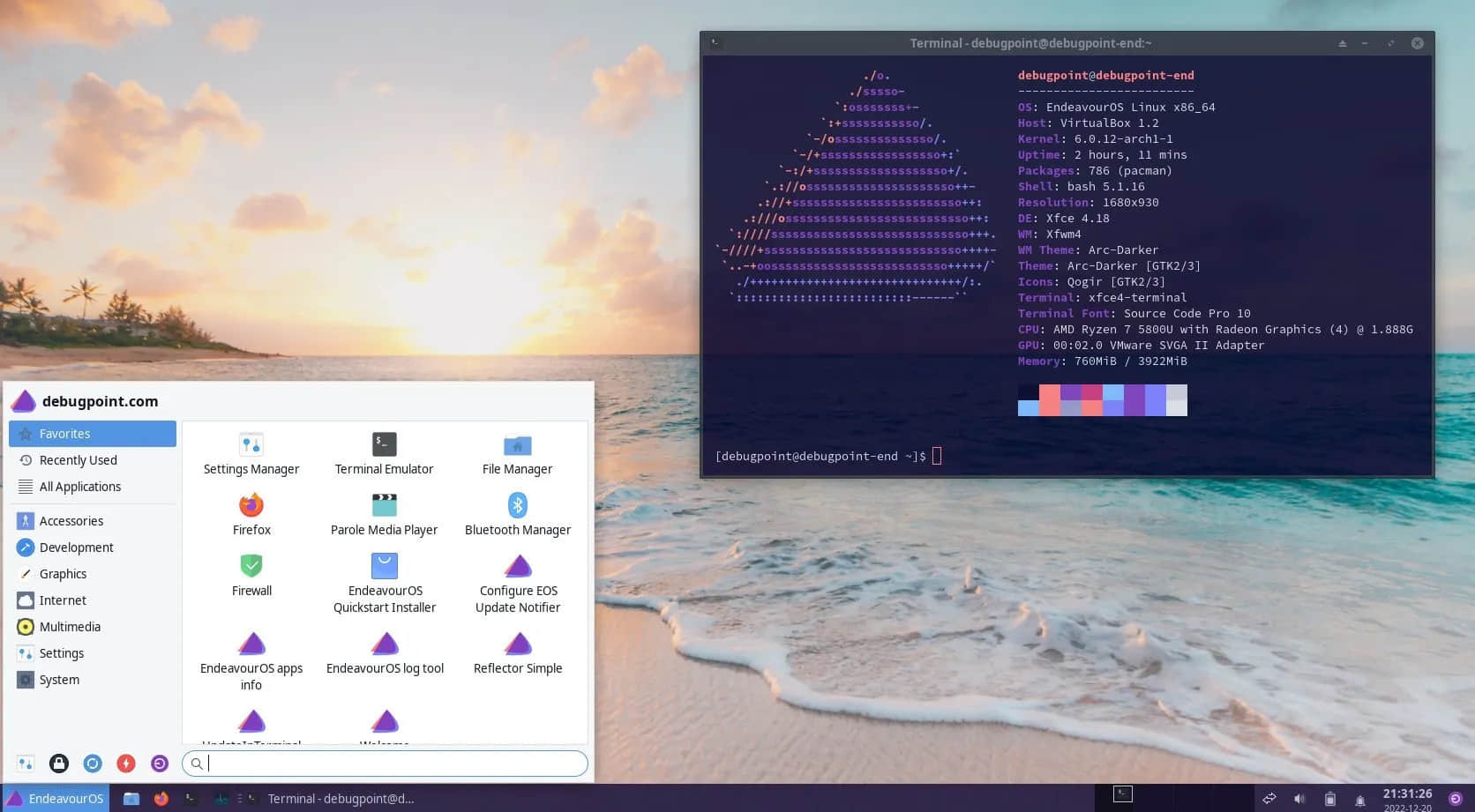
如果你曾经尝试过 EndeavourOS,你一定会“感受”到作为 Arch Linux 发行版,对于终端用户来说,执行任务有多么地“轻松”。这个发行版的座右铭是成为一款“面向大众”的 Arch Linux 通用目的发行版,摒弃了新用户对 Arch Linux 安装的恐惧和使用 Arch 的优越感。
EndeavourOS 是其他提供 Xfce 和 Arch Linux 的发行版中最好的选择。你可以从以下页面下载 EndeavourOS。
下载 EndeavourOS
Linux Lite
Linux Lite 6.0,又名 Linux Lite 操作系统,基于 Ubuntu 并遵循其 LTS(长期支持)生命周期。这意味着在 Ubuntu Linux 发布后的五年内,你将获得类似的发布时间表和安全更新。轻量级桌面环境 Xfce 是其主要且唯一的桌面环境。Linux Lite 操作系统主要针对希望开始他们的 Linux 之旅的 Windows 用户。因此,你可以将其视为一个“桥梁” Linux 发行版。
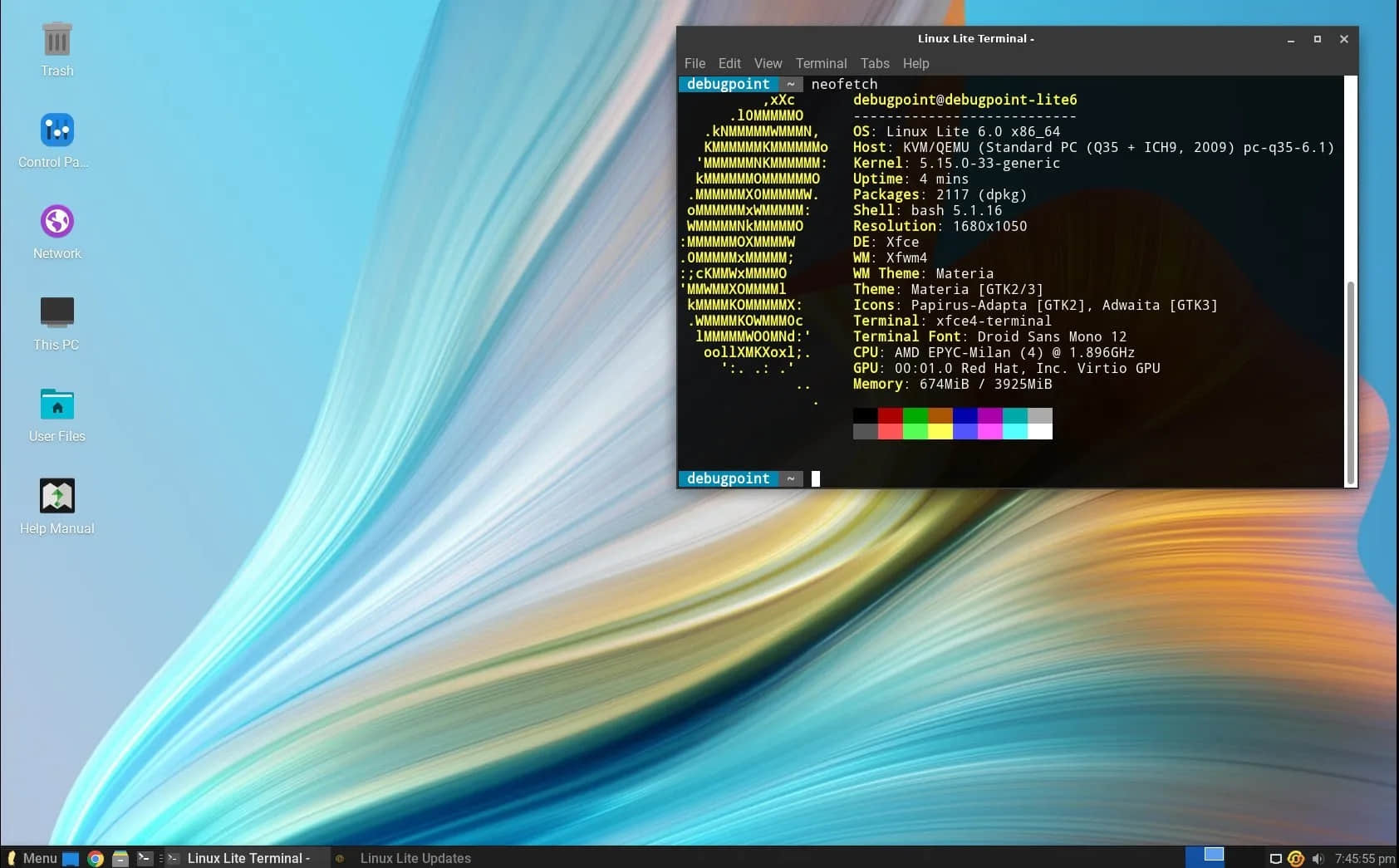
它提供的 Xfce 桌面环境经过轻微的主题、壁纸和字体定制。不过,它是另一个基于 Ubuntu 的带有 Xfce 的发行版。你可以试试看。
你也可以阅读有关 Linux Lite 评论 中有关其性能和其他方面的内容。
下载 Linux Lite
Manjaro Xfce
Manjaro Linux 是一款著名且经受时间考验的发行版,将 Arch Linux 带给了广大用户。它经过精心设计,旨在打破“Arch Linux 很难”的迷思。此外,一旦开始使用,你不会感觉到它是一个 Arch Linux 发行版。它可能感觉更像是基于 Debian 或 Fedora 的发行版。
尽管 Manjaro Linux 也提供了其他桌面环境,如 KDE Plasma,但它的 Xfce 变体也是以基于 Arch Linux 核心为基础设计的。如果你需要另一款基于 Arch Linux 的带有 Xfce 的发行版,可以尝试它。
你可以在我发布的 多篇点评 中了解更多关于这个发行版的信息。
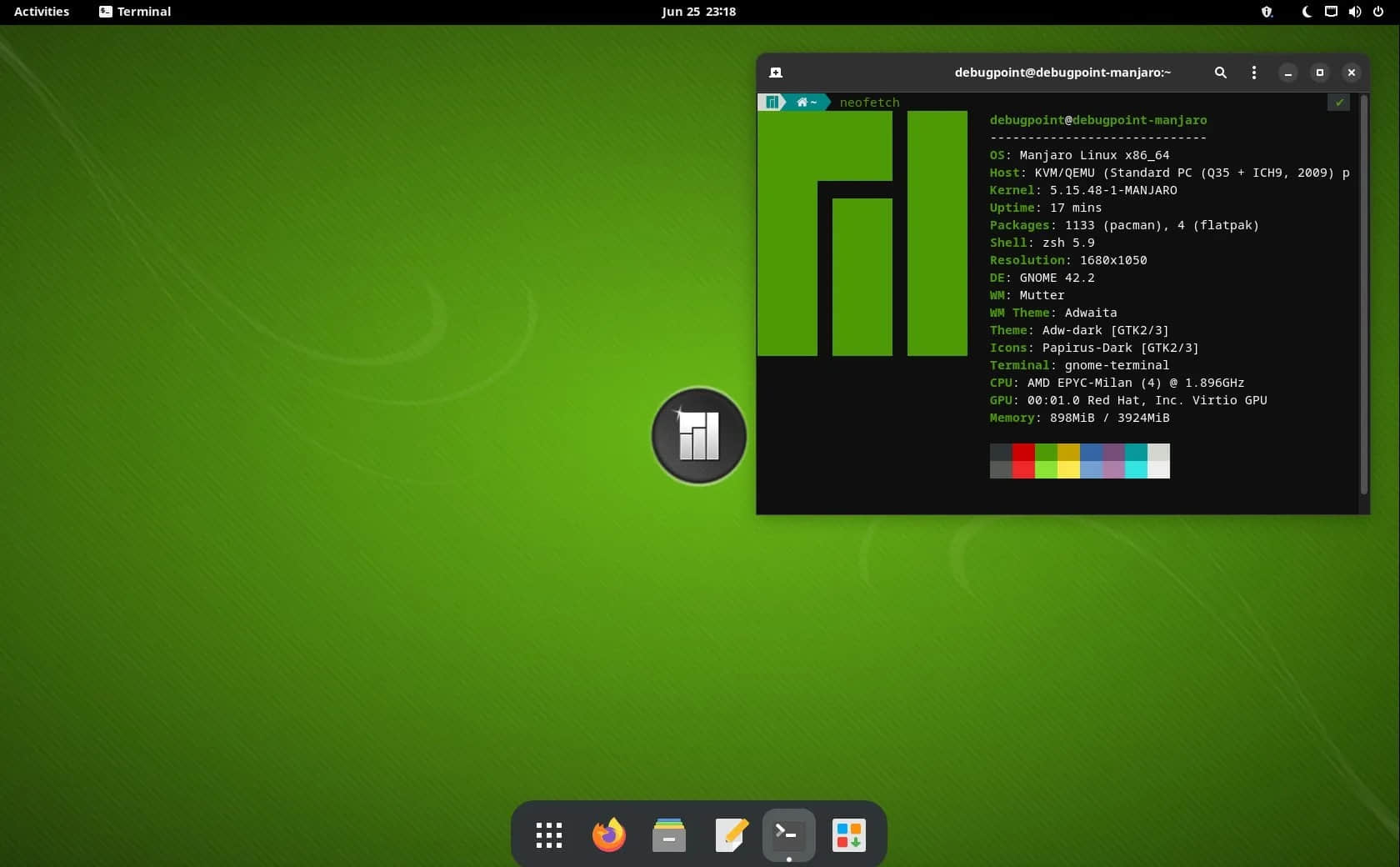
下载 Manjaro Linux
Peppermint OS
接下来是 Peppermint OS,这是一个基于 Debian 稳定版的发行版,非常适合日常使用。它包括预安装的应用程序,帮助你快速上手,并带有定制的 Xfce 桌面环境。之前,Peppermint OS 使用的是 LXDE,但最近切换到了 Xfce。
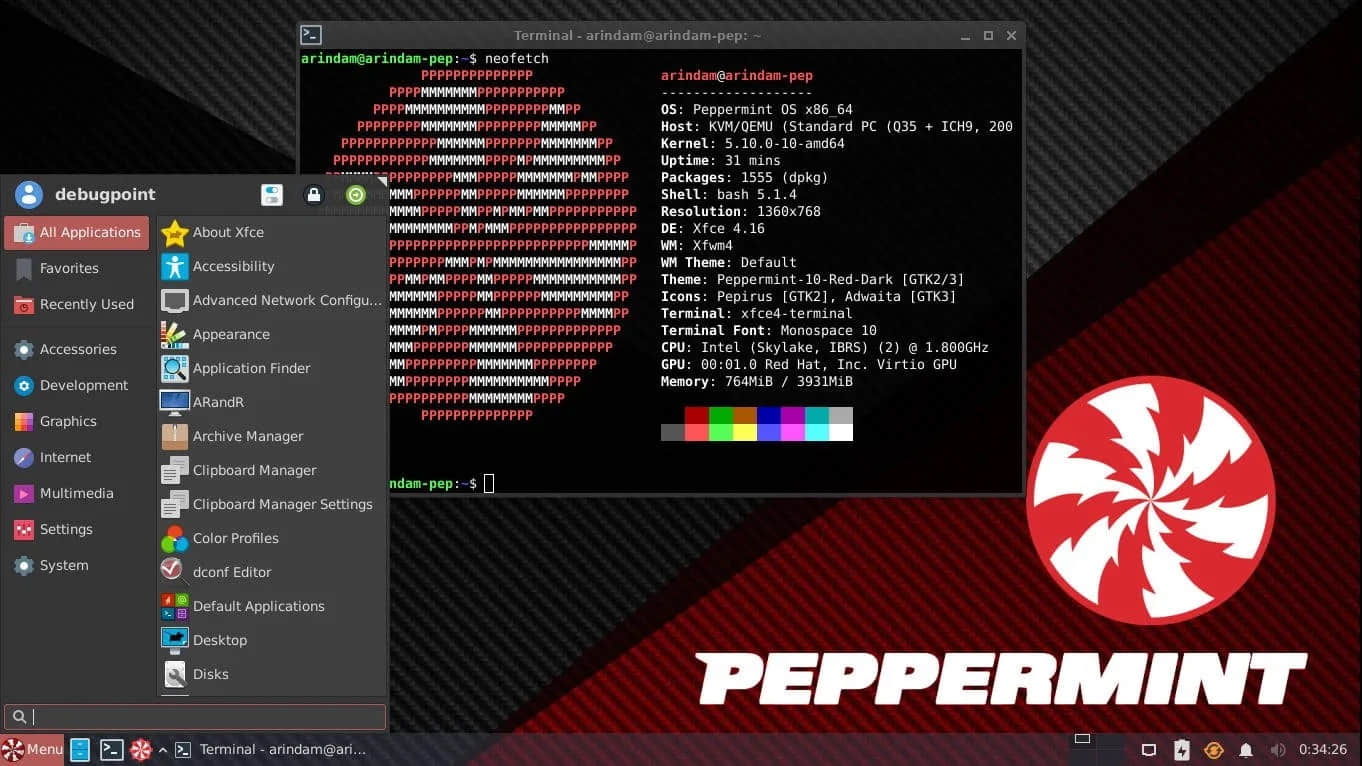
除了基于 Debian 之外,Peppermint OS 还具有两个关键应用程序:Peppermint Welcome 应用程序为新用户提供有关发行版的基本概述;另一个应用程序,Peppermint Hub,提供了一些快捷方式,用于管理你的系统,比如更改主题和从软件仓库下载软件。如果你是 Peppermint OS 的新用户,Peppermint Hub 可以从一个便捷位置处理大多数系统管理任务。
你可以尝试一下,但是 Xfce 桌面体验与本列表中的第一个发行版相同。
下载 Peppermint OS
Kali Linux
Kali Linux 是网络安全行业中广为人知的发行版,它基于 Debian 的测试分支,在这个列表中它是一个必不可少的选项。尽管它是针对某个特定领域的,但默认的 Xfce 桌面环境使它成为这个列表中的另一个候选项。
Kali Linux 配备了各种专门用于渗透测试、漏洞评估和数字取证的工具。这些工具包括密码破解、网络扫描和无线攻击,使其成为评估和保护系统的理想解决方案。
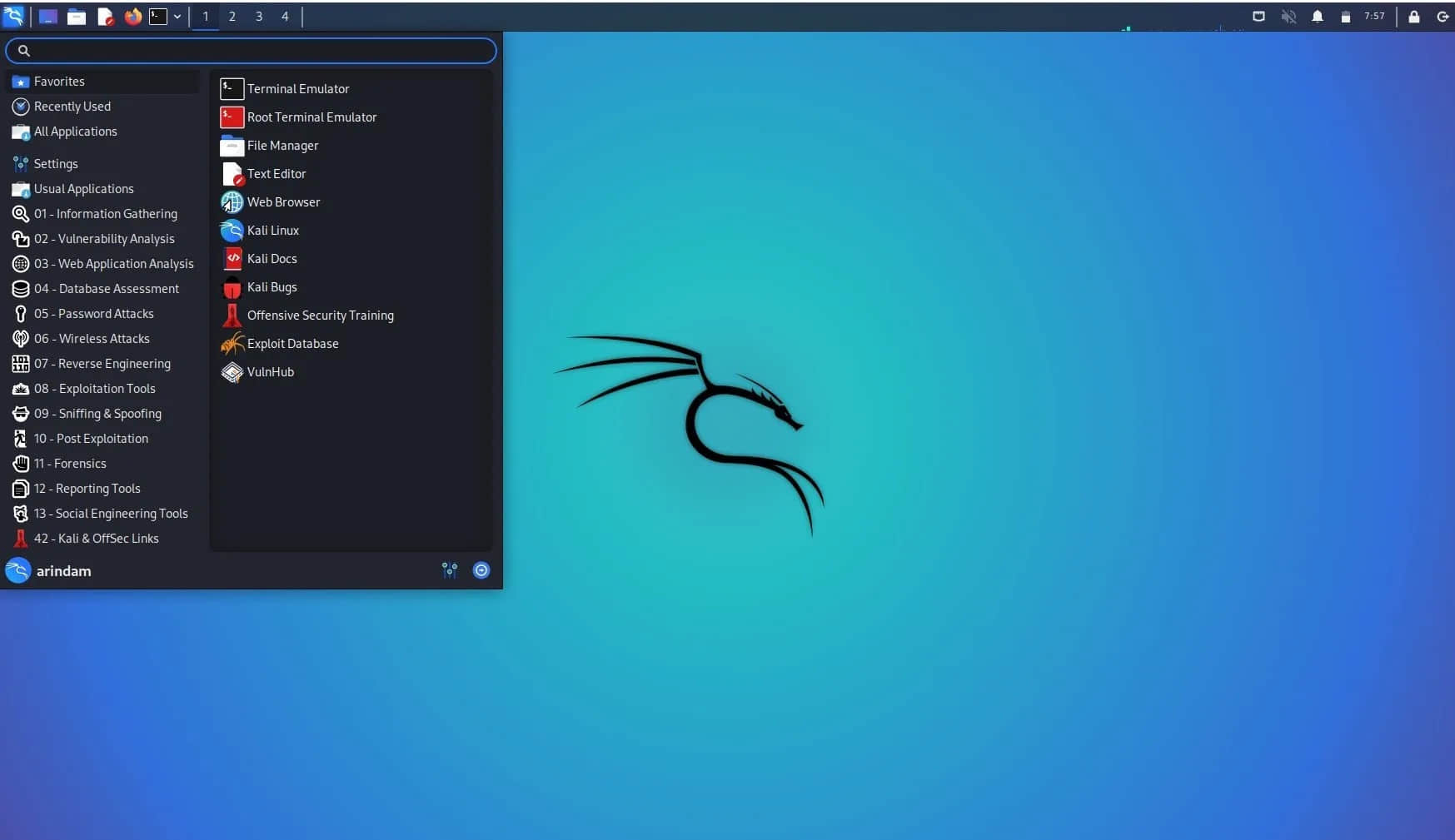
它的 Xfce 桌面环境经过大量定制,使其成为外观出色的发行版之一。但是,它面向的是专门的用例。因此,你应该只将 Kali 用于那些特定功能。
下载 Kali Linux
对于你来说哪个是最好的?
嗯,这要取决于你的个人喜好和使用场景。如果你不确定,我建议你尝试 Linux Mint Xfce 或 MX Linux。它们应适用于各种用途。
如果你需要 Fedora 或 Arch Linux 基础,可以尝试 Fedora Xfce 或 EndeavourOS。
其余的发行版可能适用于需要 Ubuntu 或 Debian 基础的特定用例。
结论
总之,我们介绍了几个针对 Xfce 桌面环境进行优化的优秀 Linux 发行版。无论你是初学者还是高级用户,这些发行版都为你的计算需求提供了轻量、高效和可定制的平台。每个发行版都具有独特的功能和优势。
希望你能找到适合你的喜爱的基于 Xfce 的发行版!
(题图:MJ/a1b83f34-f5c2-43cd-aeb8-9f614c5dd1aa)
via: https://www.debugpoint.com/best-xfce-distributions/